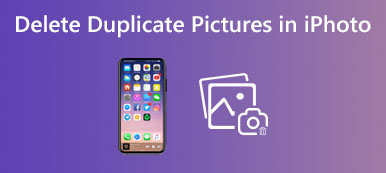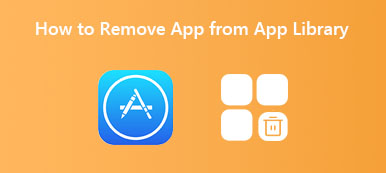Na enige tijd een iPhone te hebben gebruikt, kunt u gemakkelijk in de situatie komen dat u meer opslagruimte nodig heeft, zelfs als uw iPhone eerder veel opslagruimte heeft, zoals 64 GB of 256 GB.
Eerst verwijder je foto's, video's en andere nutteloze bestanden om meer opslagruimte op een iPhone te krijgen. Vervolgens besluit u enkele onnodige apps te verwijderen om iPhone-ruimte vrij te maken. Maar uiteindelijk heb je het nog steeds vol en heb je bijna geen ruimte meer.
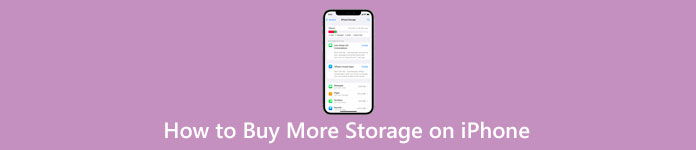
Wanneer u de melding 'Opslag bijna vol' krijgt, kunt u meer iCloud-opslagruimte kopen om foto's, video's, bestanden en meer op te slaan. Dit bericht vertelt hoe u meer opslagruimte op uw iPhone kunt kopen. Bovendien raden we een geweldige iOS-tool voor gegevensbeheer aan, iPhone Eraser, zodat u eenvoudig uw iPhone-opslag kunt vergroten.
- Deel 1. Koop meer opslagruimte op iPhone
- Deel 2. Maak ruimte vrij en krijg meer opslagruimte op de iPhone
- Deel 3. Veelgestelde vragen over het kopen van meer opslagruimte op iPhone
Deel 1. Hoe meer iCloud-opslag op iPhone te kopen
U kunt uw iPhone-hardware niet rechtstreeks upgraden om meer opslagruimte te krijgen. In plaats daarvan biedt Apple 5 GB aan iCloud-opslag zodat je gratis verschillende iOS-bestanden op je iPhone kunt opslaan. 5 GB gratis opslagruimte is echter niet genoeg. Dit deel begeleidt u bij het kopen van meer iCloud-opslag op een iPhone.
Stap 1Ontgrendel uw iPhone en open de Instellingen app. Tik op uw Apple/iCloud-account bovenaan het scherm om de hoofdinterface van Apple ID te openen en kies vervolgens de iCloud optie.
Stap 2Tik Accountopslag beheren om meer gedetailleerde informatie over het gebruik van iCloud-opslag te controleren.
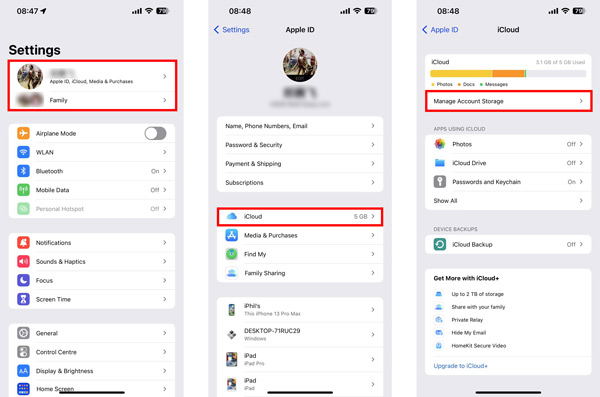
Stap 3Tik op de knop Wijzig opslagplan or Koop meer opslagruimte om meer opslagruimte op de iPhone te krijgen. U krijgt verschillende abonnementen zoals 50 GB, 200 GB en 2 TB om de iCloud-opslag te vergroten. Hier kunt u naar beneden scrollen om uw gewenste upgrade-optie voor de hoeveelheid opslagruimte te selecteren en vervolgens op tikken Upgrade naar iCloud+ knop om verder te gaan. U kunt de aankoop bevestigen door tweemaal op de zijknop te drukken of door creditcardgegevens op te geven wanneer daarom wordt gevraagd.
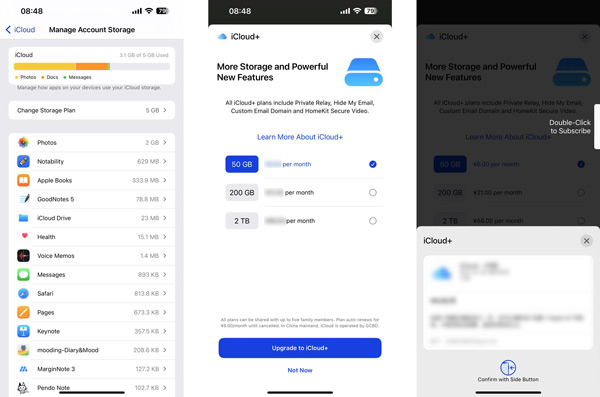
Daarna kunt u uw grote bestanden in iCloud opslaan om uw iPhone-opslag vrij te maken. Zodra je een opslagabonnement hebt gekocht, worden er elke maand automatisch kosten in rekening gebracht totdat je het opzegt.
Met Apple kunt u iCloud-opslag op elk gewenst moment upgraden of downgraden op basis van uw behoefte. Houd er rekening mee dat als u downgradet naar minder ruimte dan de hoeveelheid iOS-gegevens op uw iPhone, u sommige opgeslagen iCloud-gegevens verliest.
Deel 2. Ruimte vrijmaken en meer opslagruimte op iPhone krijgen
Als u uw iOS-gegevens niet in iCloud wilt opslaan en daarvoor elke maand wilt betalen, kunt u traditionele methoden gebruiken om bestanden te verwijderen en iPhone-ruimte vrij te maken. U kunt ook vertrouwen op de all-featured iPhone Eraser om foto's op te ruimen, grote en oude bestanden te verwijderen, ongewenste bestanden te wissen en ongebruikte apps te verwijderen. Het biedt een eenvoudige manier om meer opslagruimte op de iPhone te krijgen. Je kunt het gratis downloaden en de onderstaande stappen volgen om gemakkelijk ruimte op je iPhone vrij te maken.

4,000,000 + downloads
Verwijder applicaties op de iPhone en verwijder alle bijbehorende bestanden.
3 wismodi om alle inhoud en instellingen op iPhone en iPad te wissen.
Ruim foto's op en verwijder ongewenste bestanden, duplicaten en andere nutteloze gegevens.
Ondersteunt alle iPhone/iPad-modellen en iOS-versies zoals iOS 26/18/17/16/15/14/13/12.
Stap 1Start iPhone Eraser op uw computer en sluit uw iPhone erop aan. Deze aanbevolen iPhone-opslagbeheersoftware is ontworpen met twee belangrijke functies: Verwijder alle data en Maak ruimte vrij. Met de functie Wis alle gegevens kunt u uw iPhone opnieuw instellen iPhone-batterijgebruik wissen en alle huidige instellingen. Hier kunt u kiezen voor de Maak ruimte vrij keuze. Wanneer de verbinding tot stand is gebracht, kunt u wat basisinformatie zien, waaronder het huidige opslaggebruik van uw iPhone. Klik op de Quick Scan knop om te beginnen met het scannen van alle soorten iOS-gegevens.

Stap 2De scanbewerking detecteert alle ongewenste bestanden, oude bestanden, grote bestanden, foto's, applicaties en andere bijbehorende gegevens op deze iPhone. Je krijgt vier opties om ermee om te gaan. U kunt op het specifieke klikken Wissen knop naast Ongewenste bestanden wissen, Toepassingen verwijderen, Grote bestanden verwijderen of Foto's opschonen om iPhone-ruimte vrij te maken.

Stap 3 U wordt naar een nieuw venster geleid om dat soort gegevens te beheren. Als u bijvoorbeeld snel grote bestanden wilt vinden en verwijderen, kunt u de functie Grote bestanden verwijderen gebruiken. iPhone Eraser geeft een overzicht van alle grote gegevens op uw iPhone. U kunt naar beneden scrollen om ze te controleren of de filterfunctie gebruiken om het gegevenstype en de bestandsgrootte te filteren voor latere verwijdering.
 Gerelateerd aan:
Gerelateerd aan:Deel 3. Veelgestelde vragen over het kopen van meer opslagruimte op iPhone
Vraag 1. Hoe iPhone-gegevens overzetten naar een computer?
De officiële iOS-tool voor gegevensbeheer, iTunes, kan u helpen uw iPhone-gegevens te synchroniseren met een Mac of Windows-pc en een back-up te maken. iTunes is echter geen goede keuze voor gegevensoverdracht en tegenwoordig gebruikt bijna geen enkele iPhone-gebruiker het meer. Gezien het feit dat u hier een gegevensoverdracht van derden kunt gebruiken, zoals iPhone Transfer om dat te doen.
Vraag 2. Wat is de categorie Overig in iPhone-opslag?
De categorie 'Overig' in iPhone-opslag verwijst naar gegevens zoals caches, voorkeursinstellingen, opgeslagen berichten, gesproken memo's, iTunes-back-ups, notities, oproepgeschiedenis en meer. Je kunt in 'Overig' geen gegevens controleren, identificeren of verwijderen om je iPhone-opslag uit te breiden in iOS 15/16/17/18/26.
Vraag 3. Hoe wis je snel alle caches en tijdelijke bestanden op een iPhone?
Als u moe bent van het handmatig verwijderen van caches, tijdelijke bestanden en andere nutteloze gegevens op een iPhone, kunt u de aanbevolen iPhone Eraser hierboven om gemakkelijk meer beschikbare iPhone-ruimte te krijgen. U kunt ook de functie Wis alle inhoud en instellingen in iOS gebruiken om alle caches en tijdelijke bestanden grondig van uw iPhone te verwijderen.
Conclusie
Dit bericht bevat instructies voor hoe u meer opslagruimte op de iPhone kunt kopen. U kunt de gids volgen om een geschikt iCloud+ abonnement aan te schaffen. We stellen je ook voor aan een geweldige iPhone Eraser om gemakkelijk iPhone-ruimte vrij te maken.